
宏碁重装系统教程,轻松解决系统卡顿问题
时间:2024-11-28 来源:网络 人气:
宏碁电脑重装系统教程:轻松解决系统卡顿问题
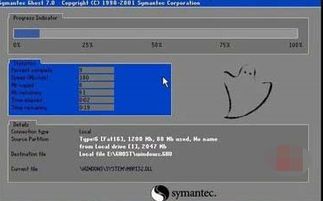
随着电脑使用时间的增长,系统可能会出现卡顿、运行缓慢等问题。这时,重装系统是一个有效的解决方案。本文将为您详细介绍如何在宏碁电脑上重装系统,帮助您轻松解决系统卡顿问题。
准备工作
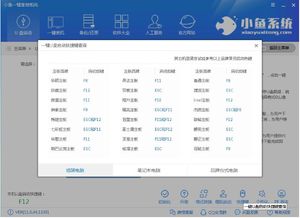
在开始重装系统之前,请确保您已经做好了以下准备工作:
准备一个8G以上的空白U盘。
下载Windows 10官方安装工具。
备份重要数据,以防万一。
制作启动U盘
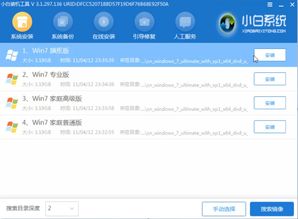
1. 打开官网https://www.microsoft.com/zh-cn/software-download/windows10,下载Windows 10官方安装工具。
2. 将下载好的安装工具安装到您的电脑上。
3. 打开安装工具,点击“接受”。
4. 选择“为另一台电脑创建安装介质”。
5. 选择“Windows 10 64位”。
6. 选择“U盘”。
7. 选择您插入的U盘。
8. 等待系统下载完成后,点击“完成”。
9. 打开U盘,您将看到启动U盘已经制作完成。
重装系统

1. 关闭电脑,插入制作好的启动U盘。
2. 开机时按快捷启动键(不同品牌电脑的快捷键不同,请参考电脑说明书或官网)。
3. 进入启动项选择窗口,选择U盘启动项。
4. 按下回车键,进入Windows 10安装界面。
5. 按照提示操作,选择安装语言、时间和键盘布局。
6. 选择“自定义:仅安装Windows(高级)”。
7. 选择要安装Windows的分区,然后点击“下一步”。
8. 等待系统安装完成,重启电脑。
注意事项
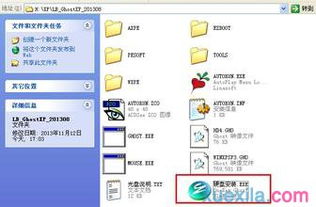
1. 在重装系统过程中,请确保电脑电源稳定,以免造成数据丢失。
2. 重装系统后,请重新安装驱动程序和软件。
3. 如果您在重装系统过程中遇到问题,可以参考本文或其他相关教程。
相关推荐
教程资讯
教程资讯排行













